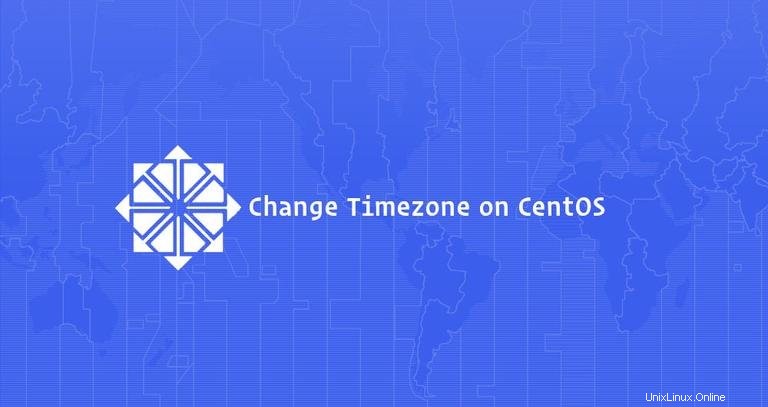
Su CentOS, il fuso orario del sistema viene impostato durante l'installazione, ma può essere facilmente modificato in un secondo momento.
L'uso del fuso orario corretto è importante per molte attività e processi relativi ai sistemi. Ad esempio, il demone cron utilizza il fuso orario del sistema per eseguire i processi cron e i timestamp nei file di registro si basano sul fuso orario dello stesso sistema.
Questo tutorial spiega come impostare o modificare il fuso orario su CentOS 7.
Prerequisiti #
Per poter modificare il fuso orario del sistema devi essere loggato come root o utente con privilegi sudo.
Controllo del fuso orario attuale #
In CentOS e in altre moderne distribuzioni Linux, puoi usare timedatectl comando per visualizzare e impostare l'ora e il fuso orario del sistema corrente.
timedatectlL'output seguente mostra che il fuso orario del sistema è impostato su UTC:
Local time: Wed 2019-02-06 22:43:42 UTC
Universal time: Wed 2019-02-06 22:43:42 UTC
RTC time: Wed 2019-02-06 22:43:42
Time zone: Etc/UTC (UTC, +0000)
NTP enabled: no
NTP synchronized: yes
RTC in local TZ: no
DST active: n/a
Il fuso orario del sistema viene configurato collegando simbolicamente /etc/localtime a un identificatore binario di fuso orario in /usr/share/zoneinfo directory. Quindi, un'altra opzione per controllare il fuso orario è mostrare il percorso a cui punta il collegamento simbolico usando il comando ls:
ls -l /etc/localtimelrwxrwxrwx. 1 root root 29 Dec 11 09:25 /etc/localtime -> ../usr/share/zoneinfo/Etc/UTC
Cambiare il fuso orario in CentOS #
Prima di modificare il fuso orario, dovrai scoprire il nome lungo del fuso orario che desideri utilizzare. La convenzione di denominazione del fuso orario di solito utilizza un formato "Regione/Città".
Per elencare tutti i fusi orari disponibili, puoi elencare i file in /usr/share/zoneinfo directory o utilizzare il timedatectl comando.
timedatectl list-timezones...
America/Tijuana
America/Toronto
America/Tortola
America/Vancouver
America/Whitehorse
America/Winnipeg
...
Dopo aver identificato quale fuso orario è preciso rispetto alla tua posizione, esegui il seguente comando come utente sudo:
sudo timedatectl set-timezone your_time_zone
Ad esempio, per modificare il fuso orario del sistema in America/Toronto :
sudo timedatectl set-timezone America/Toronto
Esegui timedatectl comando per verificare le modifiche:
timedatectl Local time: Wed 2019-02-06 17:47:10 EST
Universal time: Wed 2019-02-06 22:47:10 UTC
RTC time: Wed 2019-02-06 22:47:10
Time zone: America/Toronto (EST, -0500)
NTP enabled: no
NTP synchronized: yes
RTC in local TZ: no
DST active: no
Last DST change: DST ended at
Sun 2018-11-04 01:59:59 EDT
Sun 2018-11-04 01:00:00 EST
Next DST change: DST begins (the clock jumps one hour forward) at
Sun 2019-03-10 01:59:59 EST
Sun 2019-03-10 03:00:00 EDT
Cambiare il fuso orario creando un collegamento simbolico #
Se stai eseguendo una versione precedente di CentOS e il timedatectl comando non è presente sul tuo sistema, puoi cambiare il fuso orario collegando simbolicamente a /etc/localtime nel file del fuso orario in /usr/share/zoneinfo directory.
Elimina il /etc/localtime corrente file o collegamento simbolico:
sudo rm -rf /etc/localtimeIdentifica il fuso orario che desideri configurare e crea un collegamento simbolico:
sudo ln -s /usr/share/zoneinfo/America/Toronto /etc/localtime
Puoi verificarlo elencando il /etc/localtime file o emettendo la date comando:
dateWed Feb 6 17:52:58 EST 2019